スキャンディスクを実行すると、繰り返し行われ下図のようなエラーがでて止まってしまいます。

スキャンディスクは自分以外のプログラムがハードディスクをアクセスした場合に処理を中断し
最初から実行します。
ハードディスクをアクセスする可能性がある設定として下記のものが考えられます。
下記の設定で有効になっているものがある場合は全て無効にしてから再度スキャンディスクを実行してください。
スクリーンセーバーが設定されていないか
省電力機能を使用する設定になっていないか
一定時間ごとにハードディスクをアクセスするようなアプリケーションや常駐モジュールが起動していないか
下記の手順にて確認してください。
●スクリーンセーバーが設定されていないか
【設定手順】
(1)「スタート」→「設定」→「コントロールパネル」を開きます。

(2)「画面」アイコンを開きます。
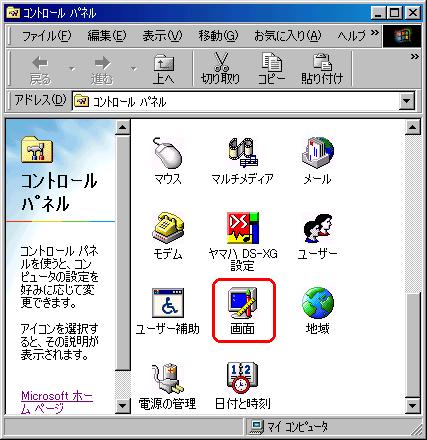
(3)「スクリーンセーバー」タブをクリックし、「▽」ボタンをクリックし、
プルダウンメニューから「なし」を選択します。
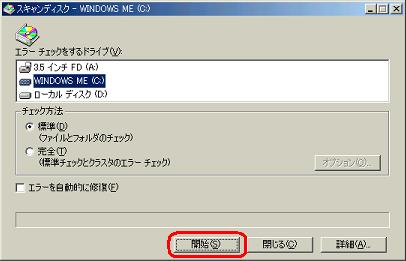
(4)「OK」ボタンをクリックします。
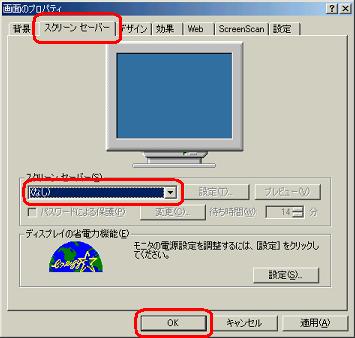
●省電力機能を使用する設定になっていないか
【設定手順】
(1)「スタート」→「設定」→「コントロールパネル」を開きます。

(2)「電源の管理」アイコンを開きます。
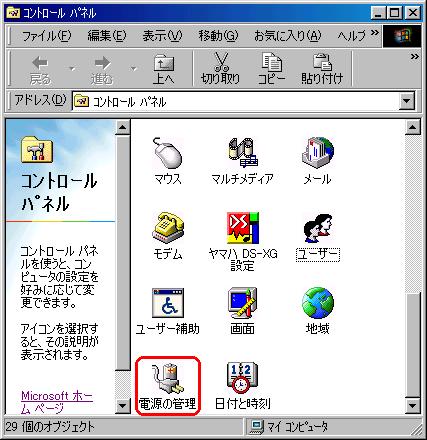
(3)電源管理のプロパティ ウインドウが開きます。
「電源設定」タブの「システムスタンバイ」の「▽」ボタンをクリックし
「なし」を選択します。
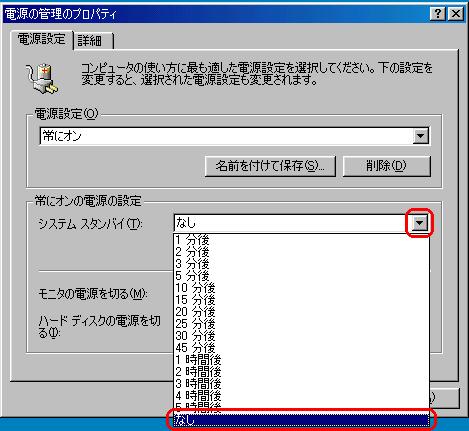
(4)「モニタの電源を切る」と「ハードディスクの電源を切る」も同様に「なし」
を選択します。
WindowsMeの場合には「システム休止状態」も「なし」にしてください。

(5)「OK」ボタンをクリックします。
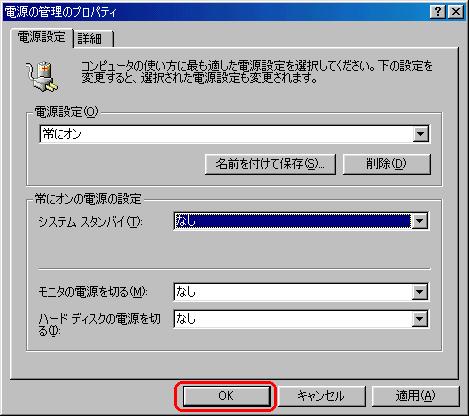
●一定時間ごとにハードディスクをアクセスするようなアプリケーションや
常駐モジュールが起動していないか
【確認事項】
・起動しているアプリケーションがないかタスクバーで確認します。
もし、起動しているアプリケーションがあれば念のために終了して下図の様に
なにも起動していない状態にしておきます。

・タスクトレイに起動しているモジュールを確認します。
特にプリンタやスキャナのモジュール、VirusScanなどのウイルスチェックの常駐プログラムが起動
している場合には終了します。
終了は一般的にアイコンを右クリックして「終了」や「閉じる」をクリックします。
